win11自带硬盘检测工具如何关闭 win11如何取消开机硬盘检测
更新时间:2024-01-25 14:50:16作者:jkai
我们经常使用win11操作系统的小伙伴应该都知道开机硬盘检测是一个保护数据的功能,但在某些情况下,小伙伴可能希望取消这一步骤,以加快电脑启动速度,对此win11自带硬盘检测工具如何关闭呢?今天小编就给大家介绍一下win11如何取消开机硬盘检测,快来一起看看吧。
具体方法:
1、同时按下键盘上的“win+R”组合键,调出运行框。
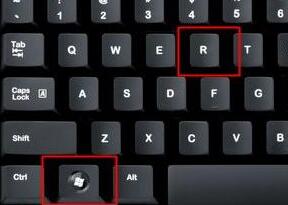
2、在运行框中输入“regedit”,再按回车确定打开注册表编辑器。
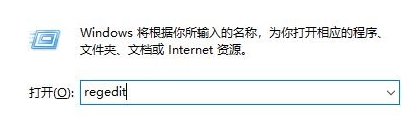
3、将此路径复制到注册表中“HKEY_LOCAL_MACHINESYSTEMCurrentControlSetControlSession Manager”
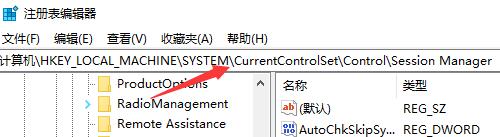
4、然后双击打开其中的“BootExecute”,将其中的数值全部删除即可。
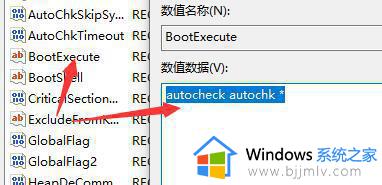
以上全部内容就是小编带给大家的win11取消开机硬盘检测方法详细内容分享啦,不知道怎么操作的小伙伴就快点跟着小编一起来看看吧。
win11自带硬盘检测工具如何关闭 win11如何取消开机硬盘检测相关教程
- win11如何关闭开机磁盘自检 怎么取消win11开机磁盘自检
- win11系统检测工具怎样用 win11系统检测工具如何使用
- win11开机怎么跳过硬盘自检 win11电脑开机时如何取消硬盘检查
- windows11检测工具无法安装怎么办 win11检测工具不能安装解决方法
- win11硬件检测怎么绕过 绕过硬件检测升级win11图文步骤
- win11检测软件怎么下载 win11检测工具在哪下载
- win11系统安装怎么绕过检测 win11绕过硬件检测方法
- windows11硬件检测怎么跳过 windows11绕过硬件检测怎么操作
- win11安装跳过硬件检测详细步骤 如何跳过硬件限制安装win11
- win11硬盘清理工具在哪里打开?win11自带硬盘清理工具使用方法
- win11恢复出厂设置的教程 怎么把电脑恢复出厂设置win11
- win11控制面板打开方法 win11控制面板在哪里打开
- win11开机无法登录到你的账户怎么办 win11开机无法登录账号修复方案
- win11开机怎么跳过联网设置 如何跳过win11开机联网步骤
- 怎么把win11右键改成win10 win11右键菜单改回win10的步骤
- 怎么把win11任务栏变透明 win11系统底部任务栏透明设置方法
win11系统教程推荐
- 1 怎么把win11任务栏变透明 win11系统底部任务栏透明设置方法
- 2 win11开机时间不准怎么办 win11开机时间总是不对如何解决
- 3 windows 11如何关机 win11关机教程
- 4 win11更换字体样式设置方法 win11怎么更改字体样式
- 5 win11服务器管理器怎么打开 win11如何打开服务器管理器
- 6 0x00000040共享打印机win11怎么办 win11共享打印机错误0x00000040如何处理
- 7 win11桌面假死鼠标能动怎么办 win11桌面假死无响应鼠标能动怎么解决
- 8 win11录屏按钮是灰色的怎么办 win11录屏功能开始录制灰色解决方法
- 9 华硕电脑怎么分盘win11 win11华硕电脑分盘教程
- 10 win11开机任务栏卡死怎么办 win11开机任务栏卡住处理方法
win11系统推荐
- 1 番茄花园ghost win11 64位标准专业版下载v2024.07
- 2 深度技术ghost win11 64位中文免激活版下载v2024.06
- 3 深度技术ghost win11 64位稳定专业版下载v2024.06
- 4 番茄花园ghost win11 64位正式免激活版下载v2024.05
- 5 技术员联盟ghost win11 64位中文正式版下载v2024.05
- 6 系统之家ghost win11 64位最新家庭版下载v2024.04
- 7 ghost windows11 64位专业版原版下载v2024.04
- 8 惠普笔记本电脑ghost win11 64位专业永久激活版下载v2024.04
- 9 技术员联盟ghost win11 64位官方纯净版下载v2024.03
- 10 萝卜家园ghost win11 64位官方正式版下载v2024.03